win10快速强制重启的方法 win10怎么快捷强制重启
更新时间:2023-07-21 10:31:56作者:zheng
我们在使用win10电脑的时候如果遇到电脑卡死的问题,这时我们就可以使用强制重启,今天小编就给大家带来win10快速强制重启的方法,如果你刚好遇到这个问题,跟着小编一起来操作吧。
具体方法:
1.使用快捷键来重启Win10。同时按下“Alt+F4”弹出关闭Windows对话框,点击下拉框进行选择重启Win10。

2.选择关机后,点击确定,就可以把win正常重启了。同时按下Ctrl+Alt+Del组合快捷键,会出现如下图所示界面。
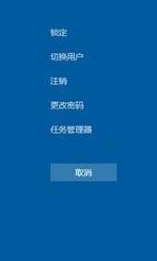
3.此时按住Ctrl键,再点击屏幕右下角中的电源按钮。进入紧急启动界面。如小编上传下图所示。
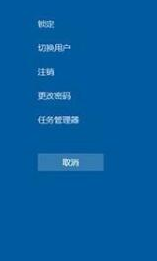
4.在紧急启动界面,点击“确定”,系统就会立马重启了。如下图所示。这就是就是win10重启快捷键。

以上就是win10快速强制重启的方法的全部内容,有遇到这种情况的用户可以按照小编的方法来进行解决,希望能够帮助到大家。















